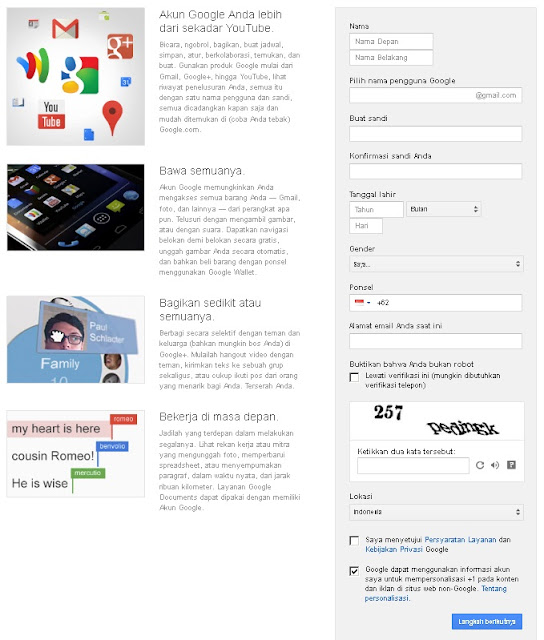Imajinasi | Kreasi | Selamat siang sobat,...kali ini saya akan membahas Cara Membuat Tanda Tangan di Bawah Postingan Blog. Sekarang membuat tanda tangan tidak usah ribet, seperti membuat tanda tangannya menggunakan kertas atau yg lainnya, karena salah satu web ada yang menyediakan pembuatan tanda tangan, yaitu MyLiveSignature. Selain di blog, sobat dapat memasangnya di tempat lain seperti forum.
Berikut caranya :
1. Kunjungi situs http://www.mylivesignature.com
2. Lalu Pilih Menu "Start Now"
3. Klik "Using the signature creaton wizard"
4. Pada Step 1, masukkan Nama tanda tangan yg nanti akan ditampilkan
5. Kemudian pada Step 2, Pilih jenis font (huruf) yang sobat inginkan
6. Step 3, Pilih ukuran font yang sobat inginkan. Step 4, Pilih warna background dan warna font. Step 5, atur kemiringannya
7. Dibawah, ada 3 pilihan yaitu :
- Want us to animate this signature?
- Want to download this signature?
- Want to use this signature?
8. Pilih yang Want to use this signature?
9. Kemudian muncul halaman baru, pilih Generate HTML code.
10. Copy kodenya
11. Login ke blogger kamu
12. Pilih Template, Edit HTML, Ceklis "Expand Template widget"
13. Pastekan kodenya tepat dibawah kode <data:post.body/>
14. Simpan Template, dan lihat hasilnya
Demikianlah posting ini tentang Cara Membuat Tanda Tangan di Bawah Postingan Blog, yang ter-imajinasi kemudian menjadikan sebuah kreasi tersendiri di blog para blogger sekalian.
Selamat mencoba, semoga bermanfaat.
Baca juga artikel lainnya :
~ Cara Membuat Link Warna-Warni Seperti Pelangi di Blog
~ Cara Mudah Merubah Cursor Blog Blogger
~ Cara Membuat NetworkedBlog Follower Facebook